



  |   |
Chybové hlásenie | Príčina | Úkon | ||||||||||
Chranene zariad. | Ochranný prepínač pamäťovej jednotky USB Flash je zapnutý. | Vypnite ochranný prepínač pamäťovej jednotky USB Flash. | ||||||||||
Chyba kazety | Tonerová kazeta nie je riadne nainštalovaná. | Vyberte fotovalec, potom tonerovú kazetu uvedenú na LCD displeji a opäť ju vráťte do fotovalca. | ||||||||||
Chyba pristupu | Zariadenie bolo vytiahnuté z konektora USB počas spracúvania dát. | Stlačte tlačidlo Stop/Exit (Stop/Koniec). Znova vložte zariadenie a pokúste sa tlačiť prostredníctvom priamej tlače. | ||||||||||
Zlá kvalita telefónnej linky spôsobila chybu komunikácie. | Zopakujte pokus o odoslanie faxu alebo skúste zariadenie pripojiť k inej telefónnej linke. Ak problém pretrváva, obráťte sa na telefónnu spoločnosť a požiadajte ju o skontrolovanie telefónnej linky. | |||||||||||
Chyba spojenia | Skúsili ste odoslanie na výzvu zo zariadenia, ktoré nie je v režime čakania na odoslanie na výzvu. | Skontrolujte nastavenie výzvy druhého faxového zariadenia. | ||||||||||
Chyba valca | Je potrebné očistiť korónový vodič fotovalca. | Očistite korónový vodič fotovalca. (Pozri Čistenie korónových vodičov.) | ||||||||||
Končí životnosť fotovalca. | Vymeňte jednotku s fotovalcom. (Pozri Výmena jednotky valca.) | |||||||||||
Chyba zap. J | Teplota zapekacej jednotky nedosiahla stanovenú hodnotu v danom čase. | Vypnite sieťový vypínač, počkajte niekoľko sekúnd, a potom ho znovu zapnite. Nechajte zariadenie zapnuté 15 minút. Zariadenie je možné vypnúť až na 60 hodín bez toho, aby došlo k strate faxov uložených v pamäti. (Pozri Prenos faxov alebo správy Faxový denník.) | ||||||||||
Zapekacia jednotka je príliš horúca. | ||||||||||||
Chyba zasobnik | Zásobník na papier nie je úplne zavretý. | Riadne zavrite zásobník na papier. | ||||||||||
Duplex Deakt. | Zásobníka na obojstrannú tlač nie je správne nainštalovaný. | Vyberte zásobník na obojstrannú tlač a znova ho nainštalujte. | ||||||||||
Kryt je otvoreny | Predný kryt skenera nie je úplne zatvorený. | Zavrite predný kryt zariadenia. | ||||||||||
Nadbytok zásob. | Je nainštalovaných viacero voliteľných zásobníkov. | Maximálny počet voliteľných zásobníkov je jeden. Odstráňte zvyšné zásobníky. | ||||||||||
Nepouzit. zar. | Ku konektoru USB bolo pripojené nekompatibilné alebo nefunkčné zariadenie. | Vyberte pamäťovú jednotku USB Flash z konektoru USB. | ||||||||||
Nespr. velkost | Papier v zásobníku nemá správnu veľkosť. | Vložte do zásobníka papier správneho formátu nastavte formát papiera (Menu, 1, 2, 2). (Pozri Formát papiera). | ||||||||||
Pamäť zariadenia je plná. | Prebieha odosielanie faxu alebo kopírovanie Vykonajte jednu z nasledujúcich činností:
Prebieha tlač Vykonajte jednu z nasledujúcich činností:
| |||||||||||
Ochladzovanie Chvilu pockajte | Teplota fotovalca alebo tonerovej kazety je príliš vysoká. Zariadenie pozastaví aktuálnu tlačovú úlohu a prejde do ochladzovacieho režimu. Počas ochladzovacieho režimu budete počuť, ako sa otáča ochladzovací ventilátor, zatiaľ čo na LCD displeji sa zobrazia hlásenia Ochladzovanie a Chvilu pockajte. | Skontrolujte, či je počuť otáčanie ventilátora zariadenia a či výstupný prieduch nie je zablokovaný. Ak sa ventilátor otáča, odstráňte všetky prekážky okolo výstupného prieduchu, ponechajte zariadenie zapnuté, ale niekoľko minút ho nepoužívajte. Ak sa ventilátor neotáča, na niekoľko minút odpojte zariadenie od zdroja napájania a potom ho znovu pripojte. (Zariadenie je možné vypnúť až na 60 hodín bez toho, aby došlo k strate faxov uložených v pamäti. Pozri Prenos faxov alebo správy Faxový denník.) | ||||||||||
Odpojenie | Hovor ukončila druhá osoba alebo jej faxový prístroj. | Skúste opakovať odoslanie alebo príjem. | ||||||||||
Otvoreny kryt | Kryt zapekacej jednotky nie je úplne zavretý alebo pri zapnutí zariadenia bol v zadnej časti uviaznutý papier. | |||||||||||
Premenuj subor | V pamäťovej jednotke USB Flash sa už nachádza súbor s rovnakým názvom, ako sa pokúšate uložiť. | Zmeňte názov súboru v pamäťovej jednotke USB Flash alebo súboru, ktorý chcete uložiť. | ||||||||||
Privela suborov | Na pamäťovej jednotke USB Flash je uložených príliš veľa súborov. | Zmenšite počet súborov uložených na pamäťovej jednotke USB Flash. | ||||||||||
Zariadenie má mechanický problém. | Na niekoľko minút odpojte zariadenie z elektrickej siete a potom ho znovu pripojte. (Zariadenie je možné vypnúť až na 60 hodín bez toho, aby došlo k strate faxov uložených v pamäti. Pozri Prenos faxov alebo správy Faxový denník.) | |||||||||||
Dokument je príliš dlhý na obojstranné skenovanie. | Stlačte tlačidlo Stop/Exit (Stop/Koniec). Na obojstranné skenovanie použite papier vhodného formátu. (Pozri Skenovanie.) | |||||||||||
Skener zamknuty | Zámok skenera je zamknutý. | Otvorte kryt dokumentov a uvoľnite páčku uzamknutia skenera. 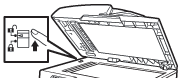 Stlačte tlačidlo Stop/Exit (Stop/Koniec). | ||||||||||
Zariadenie má mechanický problém. | Na niekoľko minút odpojte zariadenie z elektrickej siete a potom ho znovu pripojte. (Zariadenie je možné vypnúť až na 60 hodín bez toho, aby došlo k strate faxov uložených v pamäti. Pozri Prenos faxov alebo správy Faxový denník.) | |||||||||||
Toner konci | Ak sa na displeji zobrazí hlásenie Toner konci , môžete tlačiť aj naďalej, ale zariadenie vás informuje, že sa blíži koniec životnosti tonerovej kazety a toner čoskoro bude potrebovať výmenu. | Objednajte si novú tonerovú kazetu teraz. | ||||||||||
Vnut. zaseknutie | Vo vnútri zariadenia uviazol papier. | (Pozri Uviaznutie papiera.) | ||||||||||
Vymente diely Laser.jedn. | Je potrebné vymeniť laserovú jednotku. | Obráťte sa na predajcu značky Brother so žiadosťou o výmenu laserovej jednotky. | ||||||||||
Vymente diely PF Kit 1 | Je potrebné vymeniť súpravu podávača papiera pre zásobník 1. | Obráťte sa na predajcu značky Brother so žiadosťou o výmenu súpravy podávača papiera pre zásobník 1. | ||||||||||
Vymente diely PF Kit 2 | Je potrebné vymeniť súpravu podávača papiera pre zásobník 2. | Obráťte sa na predajcu značky Brother so žiadosťou o výmenu súpravy podávača papiera pre zásobník 2. | ||||||||||
Vymente diely PF Kit MP | Je potrebné vymeniť súpravu podávača papiera pre viacúčelový zásobník. | Obráťte sa na predajcu značky Brother so žiadosťou o výmenu súpravy podávača papiera pre viacúčelový zásobník. | ||||||||||
Vymente diely Valec | Končí sa životnosť jednotky valca. | Vymeňte jednotku s fotovalcom. (Pozri Výmena jednotky valca.) | ||||||||||
Počítadlo jednotky valca nebolo vynulované pri inštalácii nového valca. | ||||||||||||
Vymente diely Zapek.jedn. | Je potrebné vymeniť zapekaciu jednotku. | Obráťte sa na predajcu značky Brother so žiadosťou o výmenu zapekacej jednotky. | ||||||||||
Vymente toner | Tonerová kazeta je na konci životnosti a tlač už nie je možná. | Vymeňte prázdnu tonerovú kazetu za novú. (Pozri Výmena tonerovej kazety.) | ||||||||||
Zasek dokumentu | Dokument nebol riadne vložený alebo podaný alebo dokument skenovaný z ADF bol príliš dlhý. | |||||||||||
Zasek vzadu | V zadnej časti zariadenia uviazol papier. | (Pozri Uviaznutie papiera.) | ||||||||||
Zasek. v duplexe | V zásobníku na obojstrannú tlač uviazol papier. | (Pozri Uviaznutie papiera.) | ||||||||||
Zasek. zasob. 1 Zasek. zasob. 2 | V zásobníku papiera uviazol papier. | (Pozri Uviaznutie papiera.) | ||||||||||
Zasek.v zasob.MP | Vo viacúčelovom zásobníku uviazol papier. | (Pozri Uviaznutie papiera.) | ||||||||||
V zariadení sa minul papier alebo papier nie je do zásobníka vložený správne. | Vykonajte jednu z nasledujúcich činností: | |||||||||||
Ziaden toner | Tonerová kazeta alebo súprava jednotky valca a tonerovej kazety nie je nainštalovaná správne. | Znovu nainštalujte tonerovú kazetu alebo súpravu jednotky valca a tonerovej kazety. | ||||||||||
Ziadna odozva | Číslo, ktoré ste vytočili, neodpovedá alebo je obsadené. | Overte správnosť čísla a skúste to znovu. |
| 1 | Skontrolujte, či máte v počítači nainštalovaný softvér MFL-Pro Suite, a potom v počítači zapnite funkciu PC-faxu. (Podrobnosti o príjme PC faxu nájdete v časti Príjem PC faxu v Príručke užívateľa programov na disku CD-ROM.) |
| 2 | PC fax prijem Skontrolujte, či ste na zariadení nastavili funkciu. (Pozri Príjem faxov v počítači.) Ak sa v pamäti zariadenia nachádzajú faxové správy počas nastavovania príjmu PC faxu, na displeji LCD sa zobrazí otázka, či chcete preniesť faxové správy do počítača. |
| 3 | Vykonajte jednu z nasledujúcich činností: |
| 4 | Stlačte tlačidlo Stop/Exit (Stop/Koniec). |
  |   |